Jei jūsų „Windows“ ekranas apvirto aukštyn kojomis arba pasisuko dešinėn (nepatogiai) 90 laipsnių kampu, galite netyčia paspausti greitųjų klavišų kombinaciją. Štai kaip grąžinti ekraną į normalų.
Norėdami pasukti atgal 0 laipsnių kampu, naudokite klavišą Ctrl + Alt + Up . Čia yra numatytųjų sparčiųjų klavišų, kuriuos naudoja „Intel Graphics“, sąrašas.
„Ctrl“ + „Alt“ + aukštyn - pasukimas nustatytas į 0 laipsnių.
„Ctrl“ + „Alt“ + kairėn - sukasi iki 90 laipsnių
Ctrl + Alt + žemyn - sukasi iki 180 laipsnių
„Ctrl“ + „Alt“ + dešinėn - pasukite iki 270 laipsnių
„Intel Graphics“ valdymo pulto naudojimas
Dešiniuoju pelės mygtuku spustelėkite darbalaukį ir spustelėkite Grafikos ypatybės. Arba tiesiog paleiskite „Intel Graphics“ iš valdymo skydelio arba paleiskite „C: \ WINDOWS \ system32 \ GfxUIEx.exe“.

Spustelėkite Rodyti ir nustatykite Rotation į 0
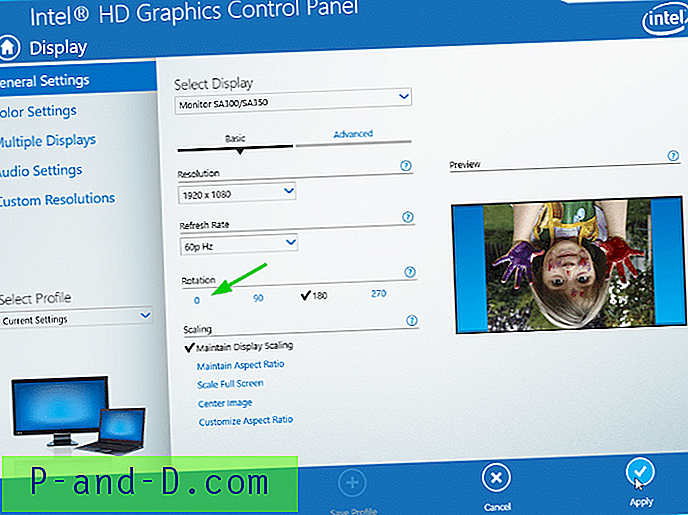
Viskas. Tada išjunkite sparčiuosius klavišus, kad netyčia nepakeistumėte sukimosi nustatymų. Norėdami tai padaryti, grįžkite į „Intel HD Graphics“ valdymo skydelio pagrindinį ekraną, spustelėkite Parinktys ir palaikymas.
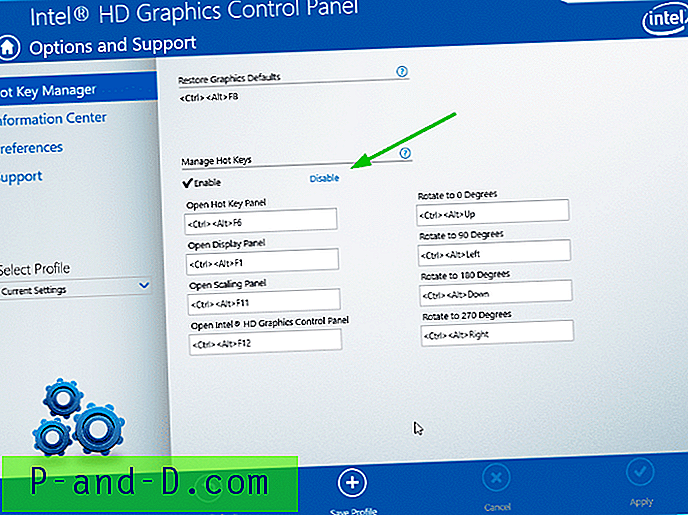
Dalyje Tvarkyti sparčiuosius klavišus spustelėkite Išjungti. Spustelėkite Taikyti.
„NVIDIA“ valdymo skydelis
Jei naudojate NVIDIA grafikos adapterį, paleiskite NVIDIA valdymo skydą ir ten pakeiskite pasukimo parametrus. Dešiniuoju pelės mygtuku spustelėkite „Windows“ darbalaukį, tada kontekstiniame meniu spustelėkite „NVIDIA Control Panel“. Arba dešiniuoju pelės mygtuku spustelėkite Pradėti, tada spustelėkite Valdymo skydas. Valdymo skydelyje nustatykite piktogramų rodinį. Spustelėkite NVIDIA valdymo skydą.
„NVIDIA“ valdymo skydelyje, „Pasirinkti užduotį…“, spustelėkite Pasukti ekraną.
Pasirinkite „No rotation (Landscape)“.


![[Pataisyti] „Mobdro Live Stream“ neprisijungęs / neveikia / nėra atsisiuntimų](http://p-and-d.com/img/software-apps/779/mobdro-live-stream-offline-not-working-no-downloads.png)

